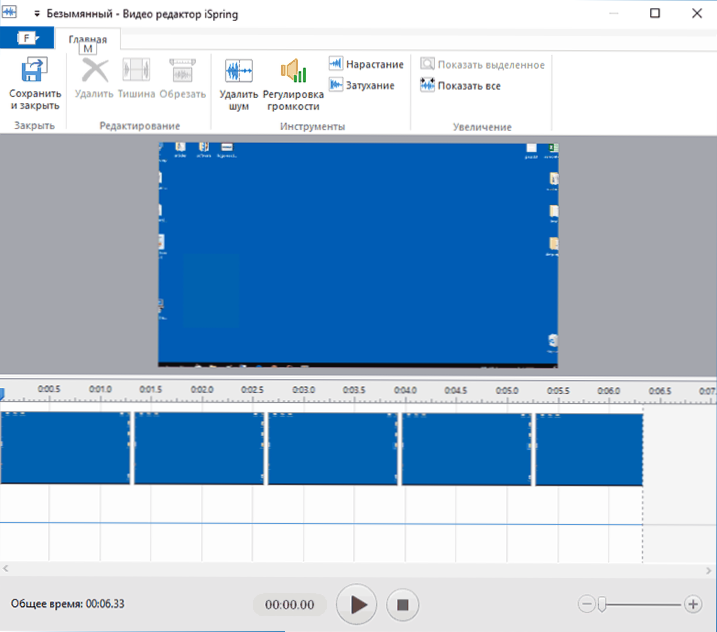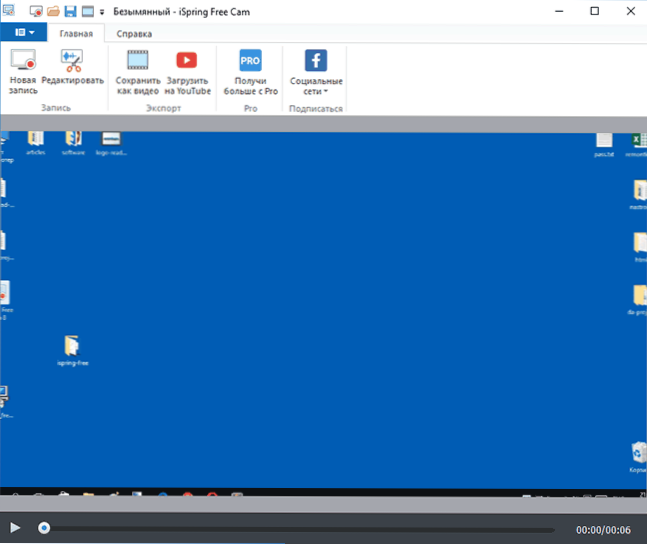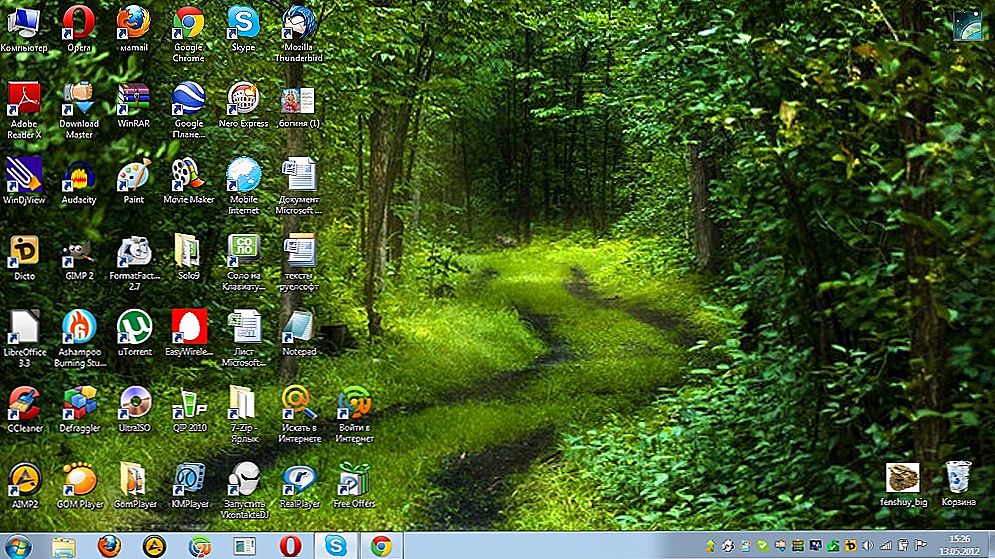Twórca iSpring specjalizuje się w oprogramowaniu do e-learningu: kształceniu na odległość, tworzeniu kursów internetowych, prezentacji, testów i innych materiałów. Firma oferuje między innymi darmowe produkty, z których jednym jest iSpring Free Cam (oczywiście po rosyjsku) przeznaczony do nagrywania wideo z ekranu (screencasty) i będzie dalej omawiany. Zobacz także: Najlepsze oprogramowanie do nagrywania wideo z ekranu komputera.
Twórca iSpring specjalizuje się w oprogramowaniu do e-learningu: kształceniu na odległość, tworzeniu kursów internetowych, prezentacji, testów i innych materiałów. Firma oferuje między innymi darmowe produkty, z których jednym jest iSpring Free Cam (oczywiście po rosyjsku) przeznaczony do nagrywania wideo z ekranu (screencasty) i będzie dalej omawiany. Zobacz także: Najlepsze oprogramowanie do nagrywania wideo z ekranu komputera.
Zauważam z góry, że iSpring Free Cam nie nadaje się do nagrywania wideo z gry, celem programu są screencasty, tj. edukacyjne filmy z demonstracją tego, co dzieje się na ekranie. Najbliższym analogiem, jak mi się wydaje, jest BB FlashBack Express.
Używanie iSpring Free Cam
Po pobraniu, zainstalowaniu i uruchomieniu programu wystarczy kliknąć przycisk "Nowy rekord" w oknie lub w menu głównym programu, aby rozpocząć nagrywanie ekranu.

W trybie nagrywania możesz wybrać obszar ekranu, który chcesz nagrać, a także skromne ustawienia parametrów nagrywania.

- Klawisze skrótu do wstrzymywania, zatrzymywania lub anulowania nagrania
- Opcje nagrywania dźwięków systemowych (granych przez komputer) i dźwięku z mikrofonu.
- W zakładce "Zaawansowane" możesz ustawić opcje wybierania i wyrażania kliknięć myszą podczas nagrywania.
Po zakończeniu nagrywania ekranu w oknie projektu iSpring Free Cam pojawią się dodatkowe funkcje:
- Edycja - możliwe jest cięcie nagranego wideo, usunięcie dźwięku i szumu w jego częściach, dostosowanie głośności.
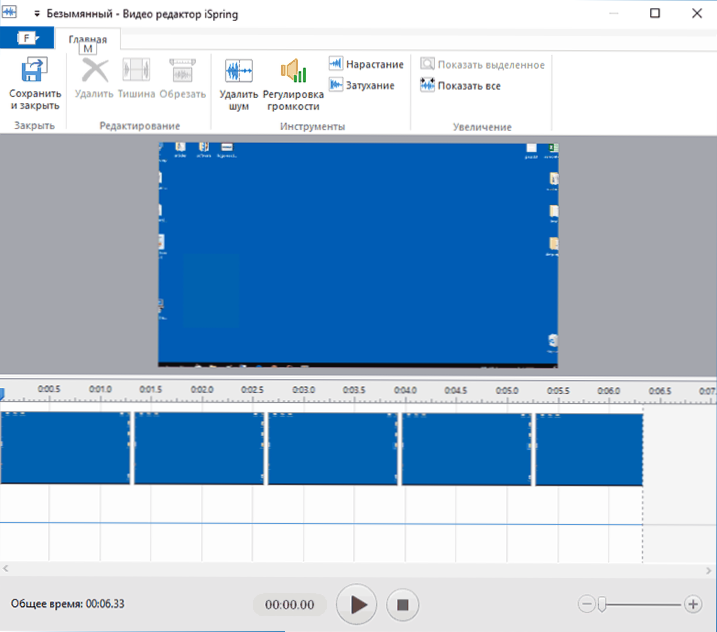
- Zapisz nagrany screencast jako wideo (tj. Eksportuj jako oddzielny plik wideo) lub publikuj w serwisie YouTube (będąc paranoikiem, polecam ręczne przesyłanie materiałów do serwisu YouTube na stronie, a nie z programów innych firm).
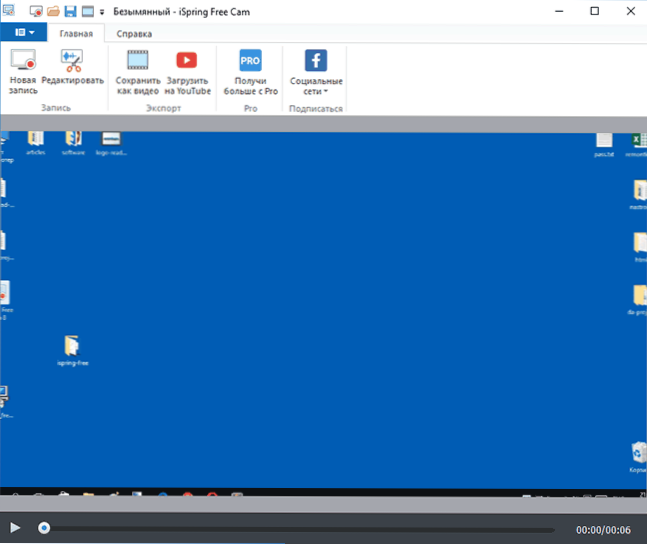
Możesz również zapisać projekt (bez eksportowania go w formacie wideo) do późniejszej pracy z nim w trybie Free Cam.
I ostatnia rzecz, na którą powinieneś zwrócić uwagę w programie, jeśli zdecydujesz się z niego skorzystać - konfigurując polecenia w panelach, a także klawisze skrótów. Aby zmienić te opcje, przejdź do menu - "Inne polecenia", a następnie dodaj często używane lub usuń niepotrzebne elementy menu lub dostosuj klawisze.

Jak widać, wszystko jest bardzo proste. I w tym przypadku nie mogę tego nazwać minusem, ponieważ dobrze wyobrażam sobie tych użytkowników, dla których ten program może okazać się tym, czego szukali.
Na przykład wśród moich znajomych są nauczyciele, dla których ze względu na wiek i inną sferę kompetencji nowoczesne narzędzia do tworzenia materiałów edukacyjnych (w naszym przypadku screencastów) mogą wydawać się trudne lub wymagać niewybaczalnie długiego czasu do opanowania.W przypadku Free Cam, jestem pewien, że nie mieliby tych dwóch problemów.
Oficjalna rosyjska strona do pobrania iSpring Free Cam - https://www.ispring.ru/ispring-free-cam
Dodatkowe informacje
Podczas eksportowania wideo z programu jedynym dostępnym formatem jest WMV (15 FPS, nie zmienia się), a nie najbardziej uniwersalny.

Jeśli jednak nie wyeksportujesz wideo, ale po prostu zapisz projekt, w folderze projektu znajdziesz podfolder Dane, który zawiera znacznie mniej skompresowane wideo z rozszerzeniem AVI (mp4) i plik audio bez kompresji WAV. W razie potrzeby można kontynuować pracę z tymi plikami w zewnętrznym edytorze wideo: Najlepsze darmowe edytory wideo.